Възстановяването на "преекспонира" небето


Обикновено ясно небе ярки от земята. Ето защо, ако експозицията е на земята, небето се изобразява "преекспонира". Можете да се справи със ситуацията, като се използва градиент филтър с неутрална плътност (ND Grad), но това изисква умения (виж подробности в статията "ND филтъра на градиента. Какво трябва да знаете").
Друг начин да се избегне "преекспониране" - позволи увеличаване на динамичния обхват на камерата, например, «Активни D-Lighting» Nikon камери или «Auto Lighting Optimizer» в камерите на Canon. Най-доброто решение е да се създадат две изображения с различни експозиции. Настройте камерата на статив и да направи два кадъра. Изложение на една рамка, създадена в небето, излагането на друга рамка - на земята (виж също "ясни снимки със статив 4 на Съвета.").
"Бъди" на едни и същи две изображения RAW-файлове: светли и тъмни - и след това да ги комбинирате. По-долу, ние ще ви покажем как да се получи окончателното изображение.

Стъпка 1: да копирате и поставяте

Отворете светли и тъмни версии на изображенията, получени от оригиналния RAW-файла. Копирайте олекотена с по-клавишна комбинация «Ctrl» + «С», а след това я поставете върху тъмната версия, като кликнете върху клавиатурата комбинация «Ctrl» ключ + «V». Bright картина ще се появи на нов слой.
Стъпка 2. Създаване на маската
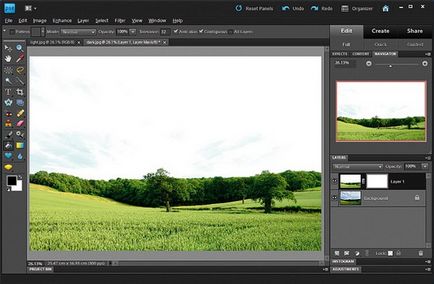
Създаване на слой маска за изображението със светлина. За да направите това, задръжте натиснат левия бутон на мишката върху иконата на най-горния слой, за да преместите курсора върху иконата "Добавяне Маска» ( «Добавяне Layer Mask») и отпуснете бутона на мишката. Икона "Добавяне Маска" се намира в най-долния ред на "слоеве панелни» ( «слоеве»). В горния слой се появява бял правоъгълник, който е напълно прозрачен маска.
Стъпка 3: Изберете и "излее"
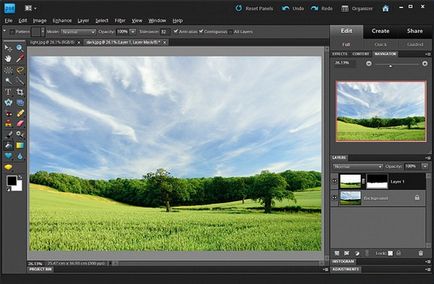
С левия бутон върху появи бял правоъгълник. След това изберете функцията "Quick Selection» ( «Quick Selection») и да изберете областта на небето. И накрая, натиснете "D", за да "запълни" селекцията с черен цвят.